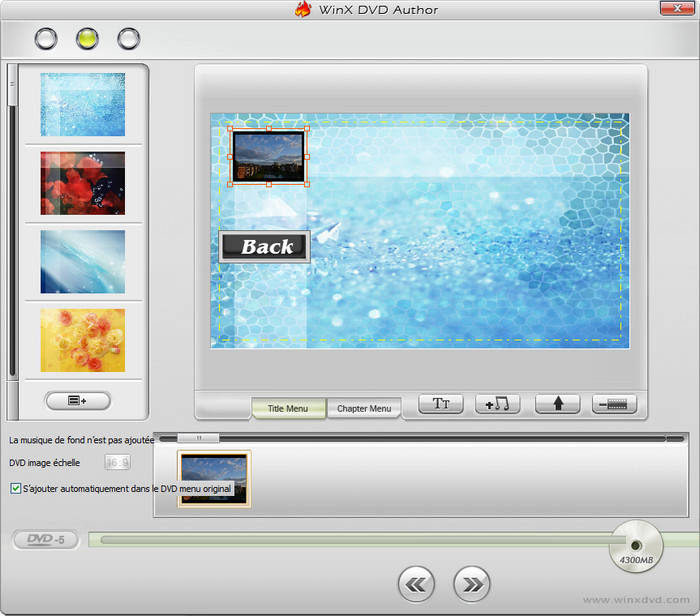Comment graver des vidéos sur DVD avec Nero Burning ROM
Les DVD avec une capacité de 8,4 Go sont toujours d’actualité comme principales méthodes de stockage de films personnels, de bibliothèques musicales et vos vidéos personnelles, en particulier pour les fichiers volumineux de haute qualité. En les gravant sur un DVD, l’on peut les visionner à la télévision ou sur un lecteur DVD, ou en envoyer une copie à des amis. Dans cet article, je vous montrerai comment graver des fichiers vidéo sur DVD. L'outil que j'utilise est Nero Burning ROM, un des logiciels les plus populaires pour la gravure et la copie de CD, DVD et disques Blu-ray.
Comment graver un DVD avec Nero Burning ROM ?
Ce dont vous avez besoin :
- Un ordinateur avec un lecteur DVD
- Un DVD vierge : En fonction de la taille de la vidéo que vous souhaitez graver, choisissez un DVD de 4,7 Go (pour les disques à une seule couche) ou de 8,5 Go (pour les disques à deux couches). Notez qu'en raison des différentes méthodes de mesure, un disque DVD-5 de 4,7 Go ne peut contenir que 4,376 Go au maximum, tandis qu'un DVD-9 de 8,5 Go peut contenir 7,95 Go. Voir les détails sur les différentes capacités de taille des DVD >>
- Nero Burning ROM : le logiciel de gravure Nero fait partie de la suite multimédia Nero. Il est également disponible en version autonome au prix de 39,99 £. Il permet de graver et de copier des disques optiques comme les DVD, les Blu-ray et les CD. Il ne fonctionne que sur les systèmes Windows.
** Remarque : Nero Burning ROM ne peut convertir des fichiers vidéo en DVD vidéo, AVCHD vidéo ou en BDMV vidéo. Nero Burning ROM ne prend en charge que la gravure de fichiers DVD prêts à l'emploi. Si vous avez un autre type de vidéo à graver, comme avi ou mkv par exemple, vous devez d'abord les convertir au format DVD.
Top 3 des logiciels gratuits de gravure DVD de 2020 pour Windows (10/8/7)
Étapes à suivre pour graver un DVD avec Nero Burning ROM
Vous devez télécharger Nero Burning ROM sur son site officiel.
Étape 1 : Insérez le disque DVD dans l'ordinateur et lancez Nero Burning ROM. Sélectionnez DVD dans le menu déroulant de la fenêtre Nouvelle compilation, puis DVD-Vidéo.
Étape 2 : Les onglets avec les options de configuration valables pour ce type de compilation sont affichés. Ajustez les options selon vos besoins dans les onglets. Cliquez ensuite sur Nouveau.
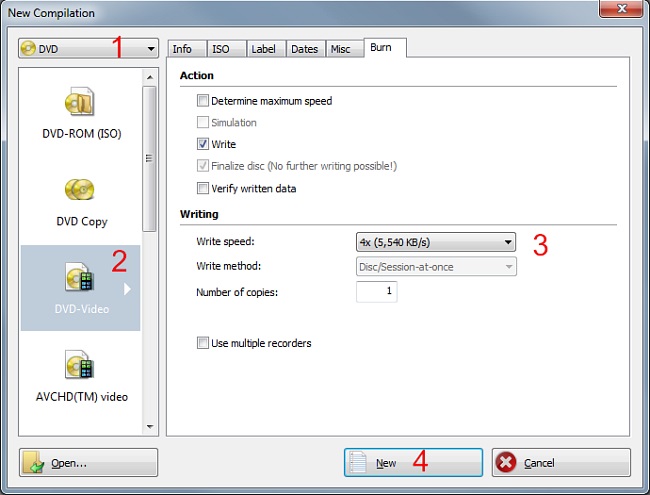
Étape 3 : Un écran de sélection s'ouvre. Sélectionnez les fichiers que vous souhaitez graver sur le DVD dans la fenêtre de droite. Et sélectionnez le disque de sortie.
Étape 4 : Vous devez ensuite faire glisser les fichiers dans le dossier Video_TS sur le côté gauche. Vous devez vous assurer que tous vos fichiers se trouvent dans le dossier VIDEO_TS. Cliquez ensuite sur l'icône de gravure dans la barre d'outils supérieure.
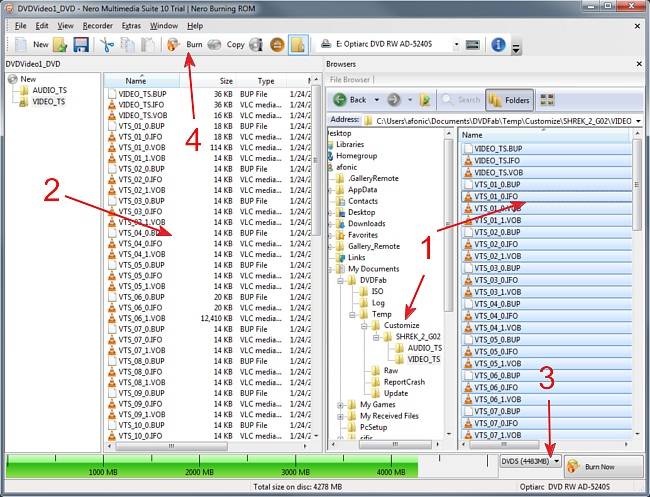
Étape 5 : Vérifiez les données écrites si nécessaire, ce qui prendra un certain temps. Ensuite, réglez la vitesse de gravure en fonction de la vitesse d'écriture du disque et du graveur. Par exemple, si le graveur et le disque supportent tous deux une vitesse de gravure de 16x, vous pouvez la régler sur 8x. Après tous les réglages, cliquez sur Graver et attendez.
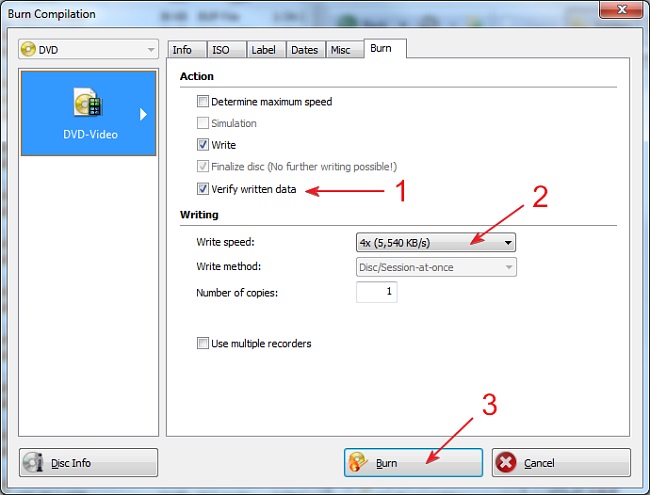
Erreurs courantes de gravure de DVD sur Nero
• Nero Burning ROM Échec du processus de gravure à x8, x16, x…
Lorsque vous utilisez Nero Burning ROM pour graver des DVD, il peut cesser de fonctionner et vous donner le message d'erreur " Échec du processus de gravure à 8x, 16x ...". Un fichier journal est alors créé pour être sauvegardé ou imprimé pour diagnostic. Mais quelles sont les causes de ces erreurs et comment résoudre les problèmes qui y sont liés ? Vous pouvez vérifier ces points :
* Vérifiez si vous avez activé le DMA pour la gravure dans le gestionnaire de périphériques ;
* Vérifiez si vous gravez à une vitesse élevée que le disque et l'enregistreur ne prennent pas en charge. Essayez à nouveau et sélectionnez une vitesse de gravure plus faible ;
* Vérifiez si vous utilisez le mauvais type de disque ou s'il y a des rayures sur le disque ;
* Il est recommandé de ne pas utiliser votre ordinateur pour d'autres tâches pendant la gravure.
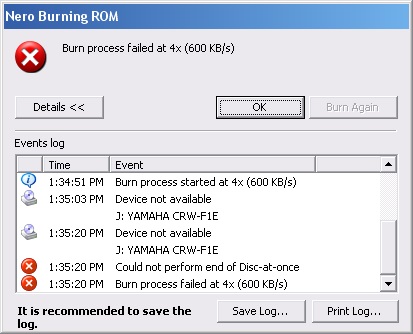
• Erreur de calibrage de la puissance
L'erreur de calibrage de la puissance se produit lors du processus de gravure sur Nero Burning ROM. Le processus de gravure commence mais s'arrête juste au milieu en disant "erreur de calibrage de la puissance". L'erreur peut également apparaître comme une "erreur de vitesse moyenne". Pour remédier à ce problème, vérifiez :
* Cette erreur se produit souvent avec des supports vierges bon marché et de mauvaise qualité. Essayez avec un autre disque vierge ;
* La gravure à haute vitesse peut également être la cause. Essayez avec une vitesse de gravure plus faible ;
* Désactivez le service IMAPI : Lancez le Panneau de configuration > Outils d'administration > Service > trouvez "IMAPI CD-Burning COM Service", cliquez dessus avec le bouton droit de la souris et sélectionnez "Propriétés" > changez le Type de démarrage en mode "Désactivé" ;
* Essayez avec un autre logiciel de gravure pour vérifier s'il s'agit d'un problème matériel avec le lecteur de disque.
• Nero Burning ROM Échec de la vérification des données
Le processus de gravure se termine en douceur mais lorsque vous sélectionnez l'option de vérification du DVD après la gravure, Nero Burning ROM signale " Échec de la vérification des données ". Ensuite, lorsque vous vérifiez le DVD, il n'y a plus aucune donnée. Il est frustrant de constater qu'après toute cette attente, vous n'obtenez rien. Quoi qu'il en soit, comment résoudre ce problème ?
* Vérifiez si un secteur du disque est illisible, de sorte que le disque gravé contient des données corrompues ;
* Vérifiez si vous avez assez de mémoire physique libre pour la tâche de gravure ;
* Votre graveur DVD est peut-être trop vieux pour terminer la gravure avec succès ;
* Mettez à jour Nero Burning ROM.
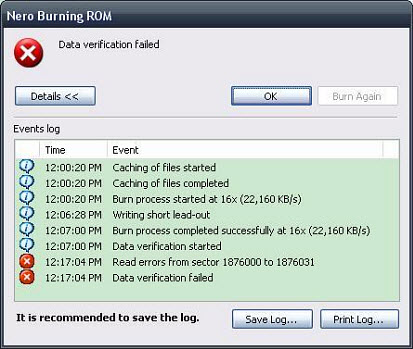
Gravez n'importe quelle vidéo sur DVD en utilisant une alternative gratuite à Nero Burning ROM
WinX DVD Author – C’est un programme de gravure de DVD 100% gratuit et sûr, pour graver directement sur DVD des images MP4, MKV, VOB, MOV, ISO, AVCHD, MTS et des vidéos de tous formats. Tous les types de DVD sont pris en charge, y compris les DVD±RW, les DVD PAL/NTSC, etc. Vous pouvez insérer des sous-titres, créer un menu DVD, ajuster le format du DVD, etc. C'est rapide et facile. Vous pouvez éviter les erreurs de gravure de DVD Nero.
Étape 1. Téléchargez le logiciel alternatif de gravure gratuite à Nero et insérez un disque vierge dans le lecteur. Ouvrez-le et cliquez sur Video DVD Author.
Étape 2. Cliquez sur le bouton + en bas à gauche pour importer la ou les vidéos que vous souhaitez graver sur DVD. Reglez les paramètres ou ajoutez des sous-titres si nécessaire.
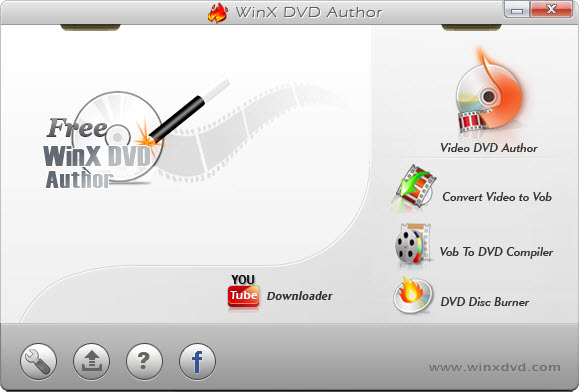
Étape 3. Vérifiez le menu Créer un DVD si vous devez créer un menu de titre et un menu de chapitre. Lorsque vous avez terminé le menu du DVD, cliquez sur >> pour passer à l'interface suivante.
Étape 4. Sélectionnez le disque de sortie à partir du nom de l'appareil. Ensuite, cliquez tout simplement sur Démarrer pour lancer l’encodage du DVD.